如何捕获锁定屏幕和登录屏幕的屏幕截图
Windows 10 带有内置的屏幕截图工具。它非常基本,而且非常容易使用它来拍摄、保存和分享锁定屏幕的屏幕截图,但前提是您知道这一点。按照本指南了解如何使用打印屏幕键和截图工具。
捕获Windows 10锁定屏幕和登录屏幕
- 第1部分:截图锁屏
- 第 2 部分:登录屏幕截图
如何在 Windows 10 上捕获锁定屏幕的屏幕截图
您可以使用键盘上的Print Screen键轻松捕获锁定屏幕的屏幕截图。
第 1 步:按 Win L 首先锁定屏幕。
第 2 步:按打印屏幕 (PrtScr) 键将整个锁定屏幕复制到剪贴板。
第三步:完成后,解锁屏幕并返回桌面。启动画图应用程序,然后将剪贴板中的屏幕截图粘贴到应用程序。
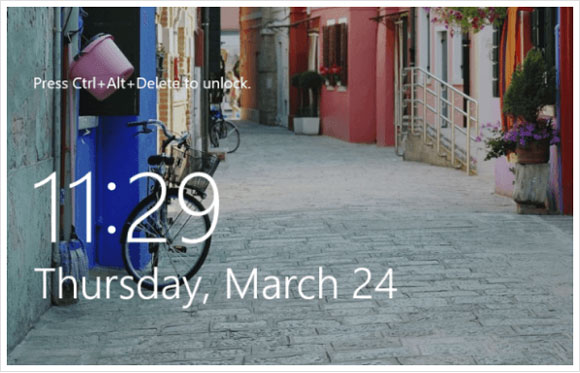
如何在 Windows 10 上截取登录屏幕的屏幕截图
您可以使用截图工具截取登录屏幕的屏幕截图。使用以下步骤将截图工具添加为“轻松访问”按钮,并使其在登录屏幕上可用。
第 1 步:打开注册表编辑器。
按“Win R”弹出运行框,然后输入regedit,单击确定。
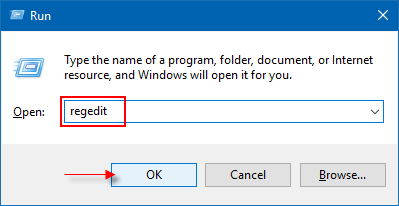
第 2 步:在注册表编辑器的左窗格中,导航到以下位置:
HKEY_LOCAL_MACHINE\SOFTWARE\Microsoft\Windows NT\CurrentVersion\Image File Execution Options
第3步:右键单击Image File Execution Options文件夹,然后单击新建 > 密钥。将此新密钥命名为 utilman.exe。然后在右侧面板上创建一个新的字符串值,名为调试器。
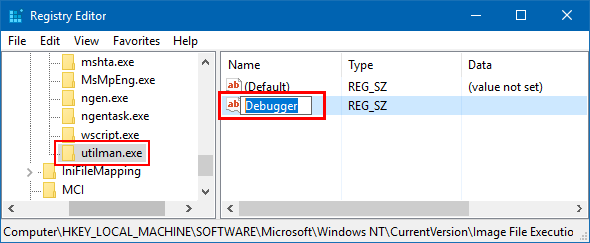
双击Debugger,将截图工具的路径设置为字符串的值。
C:\Windows\System32\SnippingTool.exe
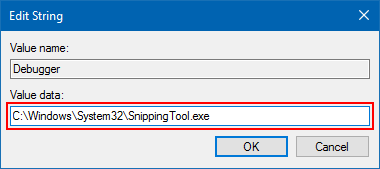
步骤 4:退出注册表编辑器并重新启动计算机。
当您进入登录屏幕时,点击轻松访问按钮,会弹出截图工具。
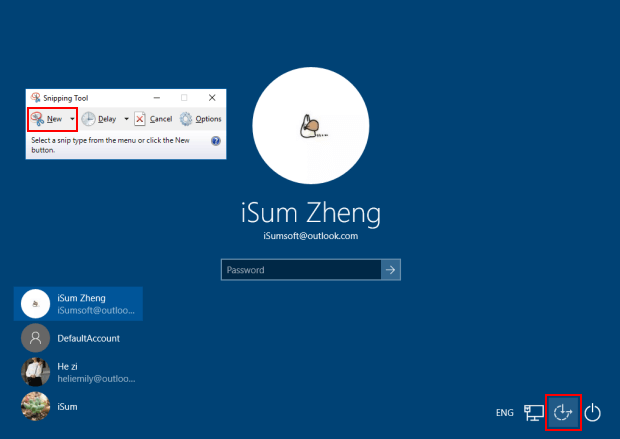
第 5 步:在截图工具中,选择新建按钮旁边的箭头来截取登录屏幕的屏幕截图。 然后点击编辑>复制按钮将其复制到剪贴板。保存一个片段。
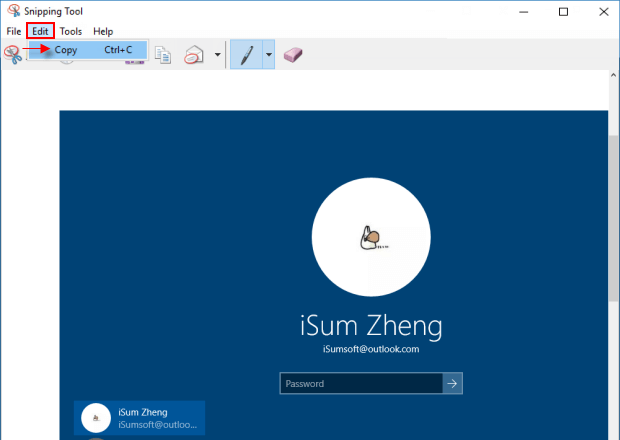
-
 修复 Windows 上的《Frostpunk 2》滞后/冻结/卡顿/低 FPS《Frostpunk 2》非常受欢迎,但一些玩家报告称他们遇到了“Frostpunk 2 滞后、冻结、卡顿或低 FPS”问题。 MiniTool 的这篇教程为您提供了 6 种解决方案。游戏首次发布时遇到问题是很常见的,《Frostpunk 2》也不例外。一些玩家表示,他们遇到了“Frostpunk ...软件教程 发布于2024-11-15
修复 Windows 上的《Frostpunk 2》滞后/冻结/卡顿/低 FPS《Frostpunk 2》非常受欢迎,但一些玩家报告称他们遇到了“Frostpunk 2 滞后、冻结、卡顿或低 FPS”问题。 MiniTool 的这篇教程为您提供了 6 种解决方案。游戏首次发布时遇到问题是很常见的,《Frostpunk 2》也不例外。一些玩家表示,他们遇到了“Frostpunk ...软件教程 发布于2024-11-15 -
 在 PC 上遇到 Dwmapi.dll 丢失?立即修复! - 指导您在启动第三方 Windows 应用程序时是否遇到过错误消息,指示 dwmapi.dll 丢失?此错误可能由多种原因引起,并且可能难以解决。那么,dwmapi.dll 是什么?如何处理 dwmapi.dll 未找到或丢失问题?这篇 MiniTool 文章可以帮助您解决此错误。什么是 Dwmapi.d...软件教程 发布于2024-11-15
在 PC 上遇到 Dwmapi.dll 丢失?立即修复! - 指导您在启动第三方 Windows 应用程序时是否遇到过错误消息,指示 dwmapi.dll 丢失?此错误可能由多种原因引起,并且可能难以解决。那么,dwmapi.dll 是什么?如何处理 dwmapi.dll 未找到或丢失问题?这篇 MiniTool 文章可以帮助您解决此错误。什么是 Dwmapi.d...软件教程 发布于2024-11-15 -
 修复主板红灯错误的 7 种方法在复杂的计算机硬件世界中,主板是系统的支柱。然而,即使是最先进、最可靠的主板也难免偶尔出现故障,最可怕的遇险信号之一就是红灯的出现。在本文中,我们将引导您完成修复主板上的红灯错误的简单步骤。 “我的主板坏了吗?”当您看到主板上的红灯时,可能会出现第一个问题。答案是否定的。如果主板上有红灯,...软件教程 发布于2024-11-14
修复主板红灯错误的 7 种方法在复杂的计算机硬件世界中,主板是系统的支柱。然而,即使是最先进、最可靠的主板也难免偶尔出现故障,最可怕的遇险信号之一就是红灯的出现。在本文中,我们将引导您完成修复主板上的红灯错误的简单步骤。 “我的主板坏了吗?”当您看到主板上的红灯时,可能会出现第一个问题。答案是否定的。如果主板上有红灯,...软件教程 发布于2024-11-14 -
 《博德之门 3》脚本扩展器无法工作吗?这是指南博德之门 3 玩家报告了博德之门 3 脚本扩展器在启动游戏后无法工作的问题,从而限制了他们的访问。如果你遇到这个问题,可以按照MiniTool的帖子解决。《博德之门3》是一款基于龙与地下城的RPG游戏,以友情、背叛和权力为主题。在游戏中,玩家拥有与寄生虫相关的能力,让他们可以选择抵抗或拥抱腐败。它提...软件教程 发布于2024-11-12
《博德之门 3》脚本扩展器无法工作吗?这是指南博德之门 3 玩家报告了博德之门 3 脚本扩展器在启动游戏后无法工作的问题,从而限制了他们的访问。如果你遇到这个问题,可以按照MiniTool的帖子解决。《博德之门3》是一款基于龙与地下城的RPG游戏,以友情、背叛和权力为主题。在游戏中,玩家拥有与寄生虫相关的能力,让他们可以选择抵抗或拥抱腐败。它提...软件教程 发布于2024-11-12 -
 修复 MacBook 无法从睡眠状态唤醒的 4 种方法初步修复 按电源按钮:有时,只需按电源按钮即可帮助解决问题。按住电源按钮几秒钟。您可能会看到屏幕闪烁或听到提示音,表明 MacBook 正在尝试唤醒。 检查 MacBook 电池y:电池电量耗尽可能会导致 MacBook 无法从睡眠模式中唤醒。要进行检查,请转至系统设置 > 电池 > 电池健康状况以...软件教程 发布于2024-11-11
修复 MacBook 无法从睡眠状态唤醒的 4 种方法初步修复 按电源按钮:有时,只需按电源按钮即可帮助解决问题。按住电源按钮几秒钟。您可能会看到屏幕闪烁或听到提示音,表明 MacBook 正在尝试唤醒。 检查 MacBook 电池y:电池电量耗尽可能会导致 MacBook 无法从睡眠模式中唤醒。要进行检查,请转至系统设置 > 电池 > 电池健康状况以...软件教程 发布于2024-11-11 -
 3 修复 Windows 上的显示连接可能受限错误尝试基本修复 排除任何兼容性问题: 只有具有支持 DisplayPort 交替模式的 USB-C 端口的计算机才能传输视频和音频信号。请参阅您的电脑和显示器的用户手册或访问制造商的网站,以确保这两个设备都能够通过 USB-C 电缆进行视频输出。 使用正确的 USB 数据线: 您需要确保您的 USB-...软件教程 发布于2024-11-11
3 修复 Windows 上的显示连接可能受限错误尝试基本修复 排除任何兼容性问题: 只有具有支持 DisplayPort 交替模式的 USB-C 端口的计算机才能传输视频和音频信号。请参阅您的电脑和显示器的用户手册或访问制造商的网站,以确保这两个设备都能够通过 USB-C 电缆进行视频输出。 使用正确的 USB 数据线: 您需要确保您的 USB-...软件教程 发布于2024-11-11 -
 Microsoft Paint 的 AI 升级终于让经典应用走出了 90 年代作为一个 90 年代的孩子,听到“微软画图”会让我想起坐在朋友父母笨重的电脑前,用喷雾罐工具在小狗的照片上画一些基本的涂鸦。几十年后的今天,微软画图几乎已经面目全非。照片和图形编辑器的最新更新引入了生成式 AI 功能,表明该应用程序仍然具有相关性。 Microsoft Paint 获得生成式 AI...软件教程 发布于2024-11-11
Microsoft Paint 的 AI 升级终于让经典应用走出了 90 年代作为一个 90 年代的孩子,听到“微软画图”会让我想起坐在朋友父母笨重的电脑前,用喷雾罐工具在小狗的照片上画一些基本的涂鸦。几十年后的今天,微软画图几乎已经面目全非。照片和图形编辑器的最新更新引入了生成式 AI 功能,表明该应用程序仍然具有相关性。 Microsoft Paint 获得生成式 AI...软件教程 发布于2024-11-11 -
 如何在 Windows 上使用 IP 地址在 PC 之间共享文件您知道可以使用您的 IP 地址通过 FTP 发送和接收文件吗? MiniTool 的这篇文章介绍了如何使用 IP 地址在 PC 之间共享文件。现在,您可以继续阅读以获取更多详细信息。IP 地址用于识别网络上的系统。因此,您可以使用此 IP 地址请求信息或向其他设备发送信息。一些Windows用户需要...软件教程 发布于2024-11-09
如何在 Windows 上使用 IP 地址在 PC 之间共享文件您知道可以使用您的 IP 地址通过 FTP 发送和接收文件吗? MiniTool 的这篇文章介绍了如何使用 IP 地址在 PC 之间共享文件。现在,您可以继续阅读以获取更多详细信息。IP 地址用于识别网络上的系统。因此,您可以使用此 IP 地址请求信息或向其他设备发送信息。一些Windows用户需要...软件教程 发布于2024-11-09 -
 轻松修复 - Windows 10/11 上的《黑色行动 6》黑屏没有什么比在启动《黑色行动 6》或游戏进行到一半时遇到黑屏更令人沮丧的了。不用担心。 MiniTool Solution 的本指南提供了如何逐步解决 Black Ops 6 黑屏的解决方案。Call of Duty Black Ops 6 黑屏Call of Duty Black Ops 6是黑色行...软件教程 发布于2024-11-09
轻松修复 - Windows 10/11 上的《黑色行动 6》黑屏没有什么比在启动《黑色行动 6》或游戏进行到一半时遇到黑屏更令人沮丧的了。不用担心。 MiniTool Solution 的本指南提供了如何逐步解决 Black Ops 6 黑屏的解决方案。Call of Duty Black Ops 6 黑屏Call of Duty Black Ops 6是黑色行...软件教程 发布于2024-11-09 -
 Windows 11 正在解决网络摄像头的一个大问题最近,微软在取消 Windows 11 中任意、极其有限的限制方面一直表现出色。最新的一项是对网络摄像头使用的限制,您可能已经遇到过跨越了几次。 微软将改变 Windows 11 处理网络摄像头访问的方式,解除多年来一直存在的限制。目前,一次只有一个应用程序可以使用网络摄像头,这一限制源于 W...软件教程 发布于2024-11-09
Windows 11 正在解决网络摄像头的一个大问题最近,微软在取消 Windows 11 中任意、极其有限的限制方面一直表现出色。最新的一项是对网络摄像头使用的限制,您可能已经遇到过跨越了几次。 微软将改变 Windows 11 处理网络摄像头访问的方式,解除多年来一直存在的限制。目前,一次只有一个应用程序可以使用网络摄像头,这一限制源于 W...软件教程 发布于2024-11-09 -
 在 iPhone 上向视频添加文本的 4 种方法方法一:使用剪辑在视频上添加文字提示 iPhone的默认视频编辑器不支持在视频上插入文本。您可以使用 Clips 应用程序来进行此类更改。它由 Apple 开发并预装在 iPhone 上。 第1步:打开剪辑,点击图库图标,然后选择照片。接下来,选择要编辑的视频并点击添加。 第 2 步: 在底部选择您...软件教程 发布于2024-11-09
在 iPhone 上向视频添加文本的 4 种方法方法一:使用剪辑在视频上添加文字提示 iPhone的默认视频编辑器不支持在视频上插入文本。您可以使用 Clips 应用程序来进行此类更改。它由 Apple 开发并预装在 iPhone 上。 第1步:打开剪辑,点击图库图标,然后选择照片。接下来,选择要编辑的视频并点击添加。 第 2 步: 在底部选择您...软件教程 发布于2024-11-09 -
 加州现在支持 iPhone 上的数字身份证加利福尼亚州的 iPhone 用户很快就会多一个把钱包留在家里的理由。该公司周四宣布,Apple Wallet 将在今年秋天增加对州驾驶执照和州身份识别的支持。 “我们很高兴能与加利福尼亚州合作,很快将 Apple Wallet 中的 ID 引入 Apple 所在州,并为居民提供一种简单、安全...软件教程 发布于2024-11-09
加州现在支持 iPhone 上的数字身份证加利福尼亚州的 iPhone 用户很快就会多一个把钱包留在家里的理由。该公司周四宣布,Apple Wallet 将在今年秋天增加对州驾驶执照和州身份识别的支持。 “我们很高兴能与加利福尼亚州合作,很快将 Apple Wallet 中的 ID 引入 Apple 所在州,并为居民提供一种简单、安全...软件教程 发布于2024-11-09 -
 华硕 Vivobook S 15 OLED BAPE 版评测:隐秘、时尚、实用当公司试图将消费技术与时尚融合在一起时,功能性和审美吸引力之间往往会出现脱节。华硕 Vivobook S 15 OLED BAPE 版以一款已经坚固的 15 英寸笔记本电脑为基础,融入了沐浴猿的美学。它不仅使笔记本电脑具有引人注目的隐形外观,而且还添加了额外的配件来打造独特的体验。 ASUS ...软件教程 发布于2024-11-09
华硕 Vivobook S 15 OLED BAPE 版评测:隐秘、时尚、实用当公司试图将消费技术与时尚融合在一起时,功能性和审美吸引力之间往往会出现脱节。华硕 Vivobook S 15 OLED BAPE 版以一款已经坚固的 15 英寸笔记本电脑为基础,融入了沐浴猿的美学。它不仅使笔记本电脑具有引人注目的隐形外观,而且还添加了额外的配件来打造独特的体验。 ASUS ...软件教程 发布于2024-11-09 -
 《堡垒之夜》回归 iPhone,并找到新的 Android 家园从 Google 和 Apple 的移动商店下架四年后,欧盟 (EU) 的 iPhone 用户现在可以使用《堡垒之夜》,并且有一个新的购买地点在 Android 设备上。 这款广受欢迎的大逃杀游戏于 8 月 16 日在 AltStore PAL 和 Epic Games Store 上推出,A...软件教程 发布于2024-11-09
《堡垒之夜》回归 iPhone,并找到新的 Android 家园从 Google 和 Apple 的移动商店下架四年后,欧盟 (EU) 的 iPhone 用户现在可以使用《堡垒之夜》,并且有一个新的购买地点在 Android 设备上。 这款广受欢迎的大逃杀游戏于 8 月 16 日在 AltStore PAL 和 Epic Games Store 上推出,A...软件教程 发布于2024-11-09 -
 下载适合您 iPhone 的 iOS 18 壁纸充满活力的 WWDC 24' 主要活动以 iOS 18 的发布为特色,其主要重点是带来一些期待已久的定制功能。一如既往 - 还有全新的壁纸,您可以快速上手! 新的灯光模式壁纸采用桃粉色渐变背景,平滑地融入浅黄色,并在底部融入凉爽的青蓝色。 还有深色模式壁纸,颜色从右下角的深蓝色过...软件教程 发布于2024-11-09
下载适合您 iPhone 的 iOS 18 壁纸充满活力的 WWDC 24' 主要活动以 iOS 18 的发布为特色,其主要重点是带来一些期待已久的定制功能。一如既往 - 还有全新的壁纸,您可以快速上手! 新的灯光模式壁纸采用桃粉色渐变背景,平滑地融入浅黄色,并在底部融入凉爽的青蓝色。 还有深色模式壁纸,颜色从右下角的深蓝色过...软件教程 发布于2024-11-09
学习中文
- 1 走路用中文怎么说?走路中文发音,走路中文学习
- 2 坐飞机用中文怎么说?坐飞机中文发音,坐飞机中文学习
- 3 坐火车用中文怎么说?坐火车中文发音,坐火车中文学习
- 4 坐车用中文怎么说?坐车中文发音,坐车中文学习
- 5 开车用中文怎么说?开车中文发音,开车中文学习
- 6 游泳用中文怎么说?游泳中文发音,游泳中文学习
- 7 骑自行车用中文怎么说?骑自行车中文发音,骑自行车中文学习
- 8 你好用中文怎么说?你好中文发音,你好中文学习
- 9 谢谢用中文怎么说?谢谢中文发音,谢谢中文学习
- 10 How to say goodbye in Chinese? 再见Chinese pronunciation, 再见Chinese learning

























